本文介绍了Vray材质的导入方法,帮助用户更轻松地使用下载的Vray材质。Vray是一款专业的渲染引擎,具有强大的渲染功能和丰富多样的材质库。然而,对于新手来说,导入Vray材质可能会有些困难。本文将详细说明导入Vray材质的步骤和注意事项。
步骤一:下载Vray材质首先,您需要从可靠的资源网站上下载Vray材质。确保选择与您当前版本的Vray兼容的材质。下载完毕后,解压缩文件并将其保存在您容易找到的位置。
步骤二:打开3D建模软件接下来,打开您常用的3D建模软件,例如3D Max、SketchUp等。在软件中创建一个新的项目或打开您已有的项目。
步骤三:导入Vray材质在3D建模软件中,找到用于导入材质的功能。在3D Max中,您可以点击“材质编辑器”按钮打开材质编辑器窗口。在SketchUp中,您可以点击“材质浏览器”按钮来打开材质浏览器。
步骤四:浏览并选择Vray材质一旦打开了材质编辑器或材质浏览器窗口,您可以浏览您计算机上的文件夹。定位并选择您之前下载的Vray材质文件夹。选择一个包含所需材质的文件夹。
步骤五:应用Vray材质选择材质文件夹后,您可以看到其中的材质列表。浏览列表,找到您想要应用到模型的材质。单击并拖动该材质到您的模型上,即可应用该材质。
步骤六:调整Vray材质一旦应用了Vray材质,您可能需要进行一些调整以满足您的渲染需求。在材质编辑器或材质浏览器窗口中,您可以调整材质的参数,如颜色、反射率、光泽度等。根据您的需求,微调材质的各个属性,以达到理想的效果。
步骤七:保存并渲染完成材质调整后,记得保存您的项目。接下来,您可以通过渲染引擎进行渲染,查看您的模型应用Vray材质后的效果。根据您的软件和渲染设置,您可以选择渲染到静态图像或动画中。
总之,通过以上步骤,您可以轻松导入Vray材质并应用到您的3D模型上。在掌握了这些基本操作后,您可以进一步学习和探索Vray材质更多的功能和特性,以创建出更加逼真和令人惊艳的渲染效果。
本文版权归腿腿教学网及原创作者所有,未经授权,谢绝转载。
上一篇:3DMAX教程 | 如何在3Dmax中优化玻璃材质调整?
下一篇:3DMAX教程 | 3DMax合成文件方法:如何将两个文件合并为一个文件
猜你喜欢
3DMAX教程 | 如何使用3ds Max进行视频渲染 3DMAX教程 | 3Dmax挤出操作的快捷键是什么? 3DMAX教程 | 在3DMax中放大视图窗口的技巧 3DMAX教程 | 如何调整3dmax摄像机的视角角度? 3DMAX教程 | 3DMAX模型物体突然变透明的三种原因及解决方法 3DMAX教程 | 3DMAX的自动保存文件存储位置在哪里? 最新课程
3DsMax2018从入门到进阶 3dsmax 178537人已学 推荐专题
Revit下载全版本2014~2025专辑
Revit离线族库、样板、族样板专辑
BIM电脑配置专辑
全国BIM等级考试相关内容专题
全国BIM标准合集
Revit常见安装问题专辑
1+X历年真题合辑
Revit基础工具详解专辑
广联达软件下载专题-MagiCAD下载,施工建模,模板脚手架,BIM5D
bim模型手机查看软件专题
bim软件_bim软件有哪些_bim软件介绍_bim软件多少钱一套
Revit2024专题-Revit2024下载,Revit2024教程,Revit2024新功能
成塔混动设计
Revit2025专题
CATIA软件专题
SketchUp软件专题
V-Ray软件专题
Enscape软件专题
AutoCAD软件专题
Revit2026专题-Revit2026下载,Revit2026系统配置,revit2026最新功能
3dsMax插件下载专题
SketchUp插件下载专题
BIM小别墅教程系统视频+图文教程
BIM等级考试二级建筑教程